Livestreamen met behulp van de app Extern beeldscherm
Door de app Extern beeldscherm te gebruiken, kunt u livestreamen vanaf elke locatie via een mobiel netwerk terwijl u de video monitort vanaf een verbonden camera, zoals een Alpha-camera van Sony.
- Inhoud met een hoge resolutie van maar liefst 4K van de aangesloten camera aanbieden aan uw publiek.
- Uw inhoud eenvoudig op sociale media publiceren met het RTMP-protocol.
Als u de app Extern beeldscherm gebruikt, sluit u een camera aan die HDMI-uitvoer of USB Video Class (UVC)-uitvoer naar uw apparaat ondersteunt.

- Ga naar en tik op
 (pictogram Extern beeldscherm) om de Extern beeldscherm-app te starten.Als
(pictogram Extern beeldscherm) om de Extern beeldscherm-app te starten.Als (pictogram Extern beeldscherm) zich niet in de applade bevindt, gaat u naar en tikt u op [Instellingen] > [Apparaatverbinding] > [Verbindingsvoorkeuren] > [Extern beeldscherm] en tikt u vervolgens op de schakelaar [App Extern beeldscherm weergeven].
(pictogram Extern beeldscherm) zich niet in de applade bevindt, gaat u naar en tikt u op [Instellingen] > [Apparaatverbinding] > [Verbindingsvoorkeuren] > [Extern beeldscherm] en tikt u vervolgens op de schakelaar [App Extern beeldscherm weergeven]. -
Sluit een camera aan.
- Sluit een camera aan die HDMI-uitvoer naar de HDMI Type-A-aansluiting van uw apparaat ondersteunt met behulp van een HDMI-kabel.
- Sluit een camera aan die USB Video Class (UVC)-uitvoer naar de USB Type-C-aansluiting (
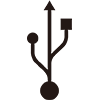 Gegevensoverdracht) van uw apparaat ondersteunt met behulp van een USB Type-C-kabel.
Gegevensoverdracht) van uw apparaat ondersteunt met behulp van een USB Type-C-kabel.
-
Tik op
 (pictogram Instellingen) > [Streaminginstellingen].Als er geen menu's of pictogrammen worden weergegeven, tikt u op een willekeurige plaats op het scherm.
(pictogram Instellingen) > [Streaminginstellingen].Als er geen menu's of pictogrammen worden weergegeven, tikt u op een willekeurige plaats op het scherm. -
Tik op [Verbinden met] en selecteer vervolgens de methode voor RTMP-streaming.
- [Aangepaste RTMP]: Selecteer streamen met RTMP en stel daarna [URL van RTMP-stream] en [Sleutel van RTMP-stream] in.
- [YouTube™]: Selectie om te streamen op YouTube. Volg de instructies op het scherm om [YouTube™-account] en [YouTube™-livegeb.] in te stellen. Tik op [Nieuwe gebeurtenis maken] om een nieuwe gebeurtenis te maken.
-
Tik op [Modus] en selecteer [Streamingmodus].
-
Tik op
 (knop Streaming) om het streamen te starten.Tik op
(knop Streaming) om het streamen te starten.Tik op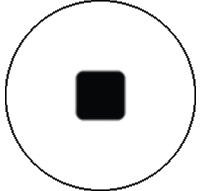 (knop Streaming) om het streamen te stoppen.
(knop Streaming) om het streamen te stoppen.
Overzicht van de streamingmodus in de app Extern beeldscherm
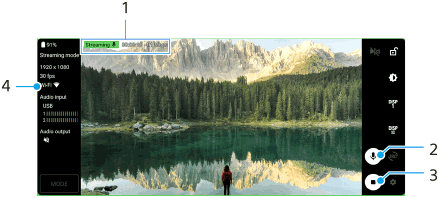
- Streamingindicator/Streamingtijd/Bitsnelheid voor streamen (wordt alleen weergegeven tijdens het streamen)
- Tik om de microfoon te dempen of het dempen ongedaan te maken.
- Tik om het streamen te starten of stoppen.
- Netwerkstatus
Opmerking
- Als u de app Extern beeldscherm gebruikt, moet u de servicevoorwaarden voor de livestreamingservice en de vereisten voor livestreaming in acht nemen.
- Afhankelijk van de livestreamingservice kunnen de voorwaarden of specificaties zonder kennisgeving worden gewijzigd of toegevoegd.
- Als livestreaming niet goed werkt, probeer dan het netwerktype te veranderen. Als u het netwerktype wilt veranderen, gaat u naar en tikt u op [Instellingen] > [Netwerk en internet] > [Simkaarten], selecteert u een SIM, tikt u op [Voorkeursnetwerktype] en selecteert u een netwerktype. De beschikbare netwerktypen zijn afhankelijk van uw contract.
Hint
- Als u het streamen stabieler wilt maken, past u de instellingen in de categorie [Video] aan overeenkomstig de specificaties van de livestreamingservice, en past u de bandbreedte en status van het netwerk aan. Tik op
 (pictogram Instellingen) > [Streaminginstellingen] > [Max. resolutie], [Framesnelheid] of [Videokwaliteit] en selecteer een optie. De opties zijn als volgt.
(pictogram Instellingen) > [Streaminginstellingen] > [Max. resolutie], [Framesnelheid] of [Videokwaliteit] en selecteer een optie. De opties zijn als volgt.
Max. resolutie Framesnelheid (fps)
Videokwaliteit (bitsnelheid voor streamen) Laag Gemiddeld Hoog 3840 x 2160 60/50 20000 kbps 35500 kbps 51000 kbps 30 of minder 13000 kbps 23500 kbps 34000 kbps 1920 x 1080 60/50 4500 kbps 6750 kbps 9000 kbps 30 of minder 3000 kbps 4500 kbps 6000 kbps 1280 x 720 60/50 2250 kbps 4125 kbps 6000 kbps 30 of minder 1500 kbps 2750 kbps 4000 kbps - Tijdens het streamen zijn de waarden die in de categorie [Video] zijn ingesteld voor de resolutie, framesnelheid en videokwaliteit, bovengrenswaarden. Als de waarden voor de video-invoer vanaf de aangesloten externe camera lager zijn dan de instellingen die in de categorie [Video] zijn ingesteld, wordt de video gestreamd met de instellingen van de aangesloten externe camera.
- Verstoringen of onderbrekingen van videobeelden en audio kunnen zich voordoen bij lage communicatiesnelheden, zoals bij het streamen op een plaats waar de signaalkwaliteit slecht is of tijdens verplaatsen. In dat geval kunnen de volgende instellingen verbetering brengen in de video- en audio-omstandigheden.
- Tik op
 (pictogram Instellingen) > [Streaminginstellingen] > [Max. resolutie] en selecteer [1280 x 720].
(pictogram Instellingen) > [Streaminginstellingen] > [Max. resolutie] en selecteer [1280 x 720]. - Tik op
 (pictogram Instellingen) > [Streaminginstellingen] > [Videokwaliteit] en selecteer [Laag].
(pictogram Instellingen) > [Streaminginstellingen] > [Videokwaliteit] en selecteer [Laag].
- Tik op
TP1001473560
